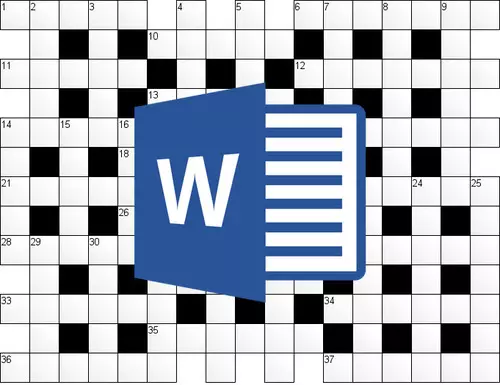
Vuoi creare un cruciverba in modo indipendente (naturalmente, su un computer, e non solo su un foglio di carta), ma non so come farlo? Non disperate, Microsoft Word multifunzionale Office aiuterà a farlo. Sì, i mezzi standard per tale lavoro qui non è previsto qui, ma i tavoli verranno in aiuto in questa difficile impresa.
Lezione: Come fare un tavolo nella parola
Abbiamo già scritto su come creare le tabelle in questo editor di testo avanzato, come lavorare con loro e come cambiare loro. Tutto questo si può leggere in questo articolo presentato sul link qui sopra. Tra l'altro, si tratta di un cambiamento di tabelle e di editing che è, che è particolarmente necessario se si vuole fare un cruciverba in Word. Su come farlo e saranno discussi di seguito.
La creazione di una tabella di dimensioni adeguate
Molto probabilmente, avete già un'idea di ciò che il vostro cruciverba dovrebbe essere. Forse avete già fuori del disegno, o anche una versione ready-made, ma solo sulla carta. Di conseguenza, le dimensioni (almeno approssimative) sono ben conosciute, perché è proprio in linea con loro ed è necessario creare una tabella.
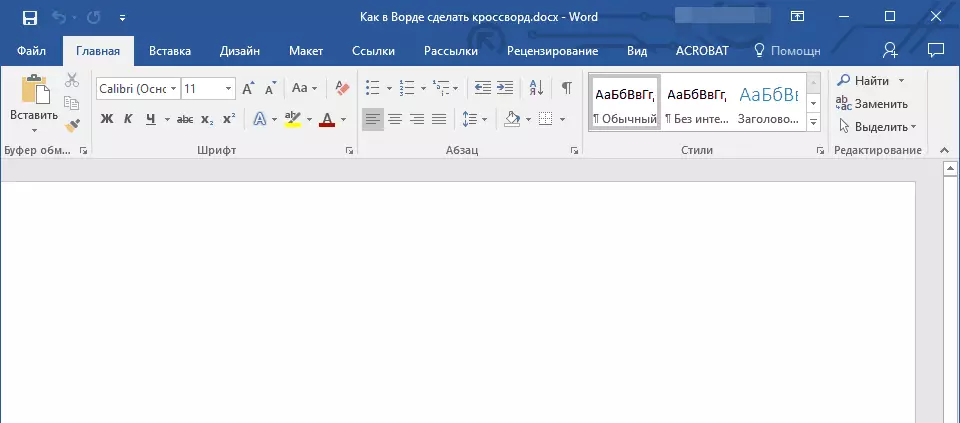
1. Eseguire la Parola e passare dalla scheda "Casa" interrotto per default "Inserire".

2. Fare clic sul pulsante "Tavoli" situato nel gruppo con lo stesso nome.
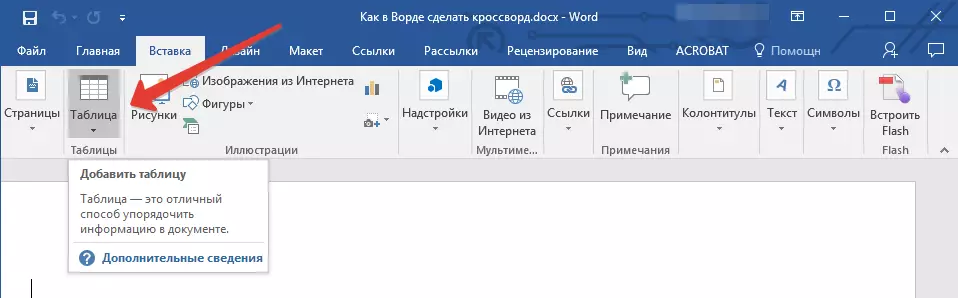
3. Nel menu espanso, è possibile aggiungere una tabella in anteprima la sua dimensione. Questo è solo il valore di default difficilmente si può organizzare (ovviamente, se non ci sono 5-10 domande nella vostra cruciverba), quindi è necessario impostare manualmente il numero di righe e colonne.

4. Per fare questo, selezionare la voce nel menu spiegato. "Incolla la tabella".
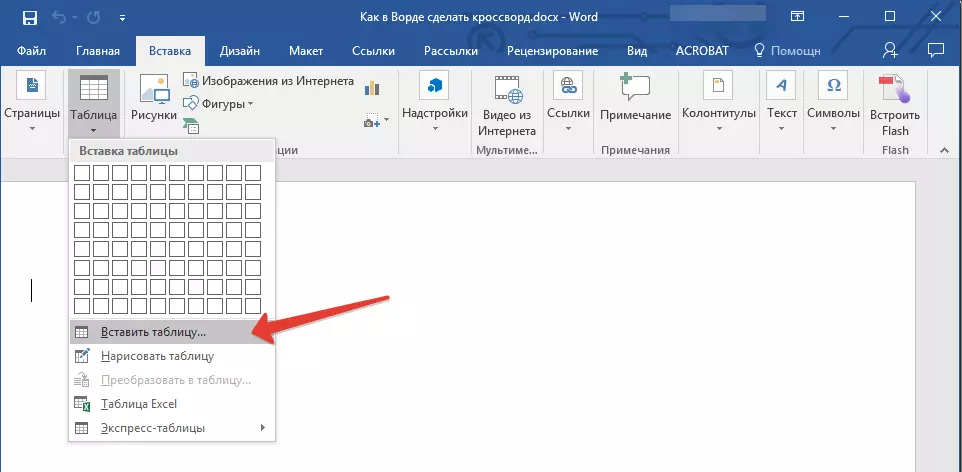
5. Nella finestra di dialogo che appare, specificare il numero desiderato di righe e colonne.
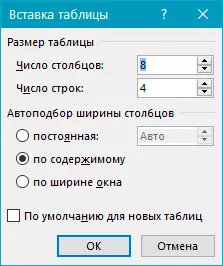
6. Quando si specificano i valori richiesti, fare clic su "OK" . La tabella apparirà sul foglio.
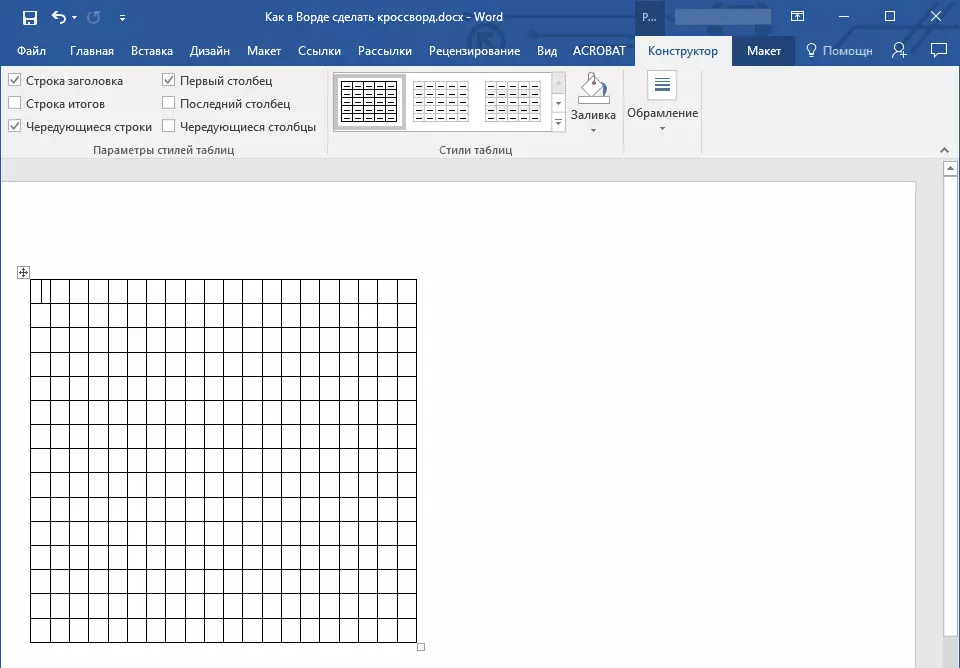
7. Per cambiare la dimensione della tabella, cliccando con il mouse e tirare l'angolo nella direzione verso il bordo del foglio.

8. cellula cellule Visivamente sembra lo stesso, ma non appena si vuole adattare il testo, le dimensioni cambieranno. Per rendere fisso, è necessario eseguire le seguenti azioni:
Evidenziare l'intera tabella premendo "Ctrl + A".
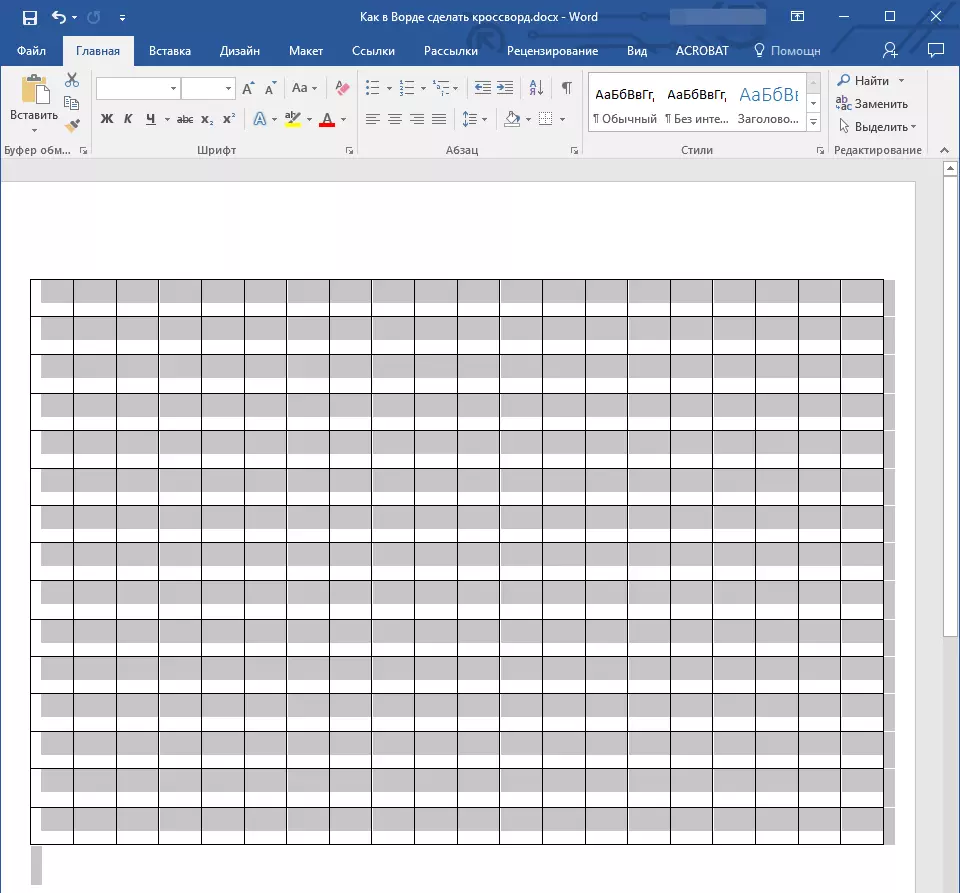
- Fare clic destro su di esso e selezionare la voce nel menu contestuale che appare. "Proprietà della tabella".
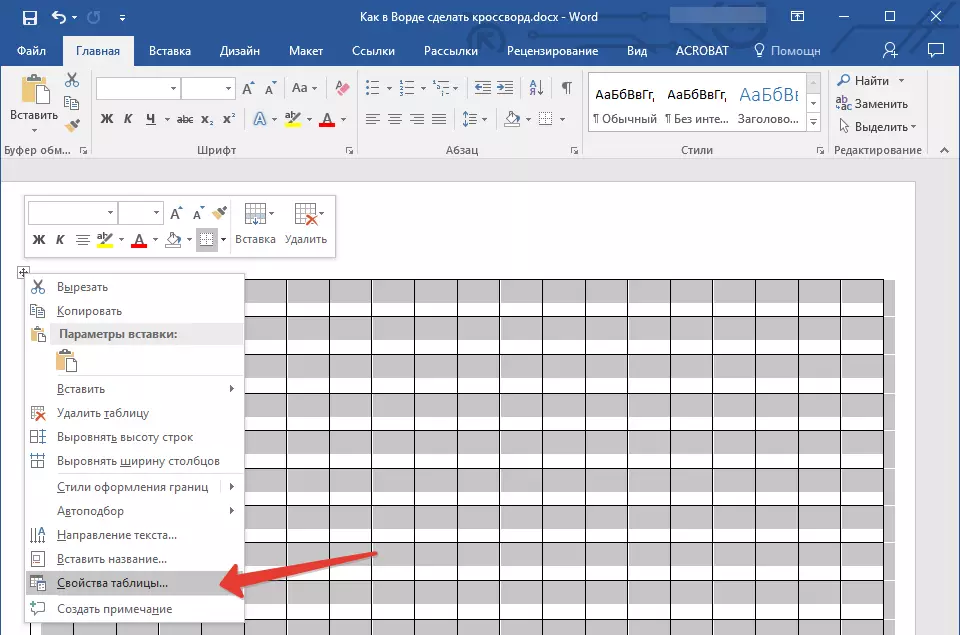
- Nella finestra che appare, prima andare alla scheda "Linea" in cui è necessario installare un segno di spunta davanti alla voce "altezza" specificare il valore in 1 cm e scegliere una modalità "Esattamente".

- Vai alla scheda "Colonna" Tic Tac "Larghezza" inoltre, specificare 1 cm , Unità Value Select "Santimeters".
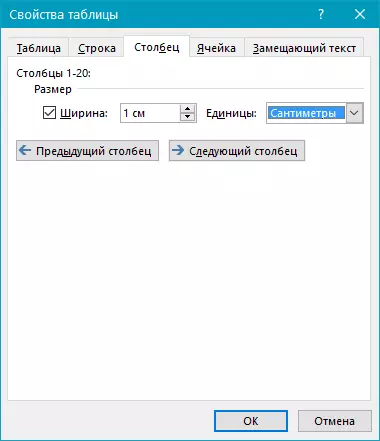
- Ripetere le stesse azioni nella scheda "Cellula".
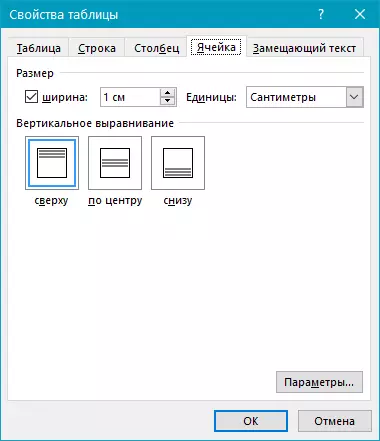
- Clic "OK" Per chiudere la finestra di dialogo e applicare le modifiche apportate.
- Ora la tabella appare esattamente simmetrica.
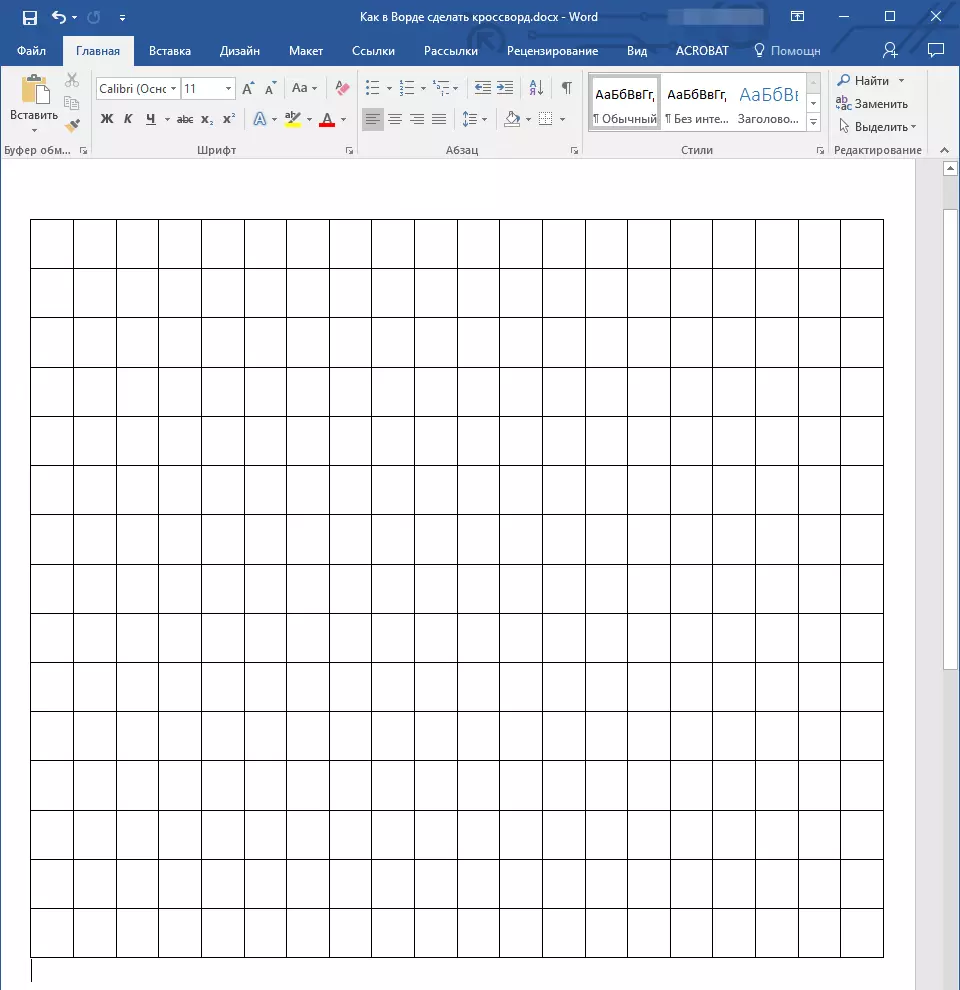
Riempire un tavolo per cruciverba
Quindi, se si vuole fare un cruciverba in Word, pur non avendo il suo profilo su carta o in qualsiasi altro programma, vi suggeriamo di creare prima il suo layout. Il fatto è che senza avere davanti agli occhi di domande numerate, e allo stesso tempo risposte ad essi (e quindi conoscendo il numero di lettere di ogni parola specifica) non ha senso per eseguire ulteriori azioni. È per questo che inizialmente assume che il cruciverba è già lì, lascia che sia ancora nella Parola.Avere pronta, ma pur sempre una cornice vuota, dobbiamo numerate le celle in cui inizieranno le risposte alle domande, e anche dipingere quelle cellule che non saranno utilizzati nel cruciverba.
Come rendere la numerazione delle celle della tabella come nel cruciverba reali?
Nella maggior cruciverba, i numeri denotano il posto iniziale per introdurre una risposta ad una domanda specifica si trova nell'angolo superiore sinistro della cella, la dimensione di questi numeri è relativamente piccola. Dobbiamo fare lo stesso.
1. Per cominciare, semplicemente intorpidire le cellule come si fa sul vostro layout o contorno. Gli spettacoli screenshot solo un esempio minimalista di come potrebbe apparire.

2. Per posizionare i numeri nell'angolo in alto a sinistra delle celle, selezionare il contenuto della tabella facendo clic "Ctrl + A".

3. Nella scheda "Casa" in un gruppo "Font" simbolo find "Segno veloce" e premerla (è possibile utilizzare una combinazione di tasti, come mostrato nella figura. I numeri diventeranno meno e saranno situato leggermente superiore rispetto al centro della cella
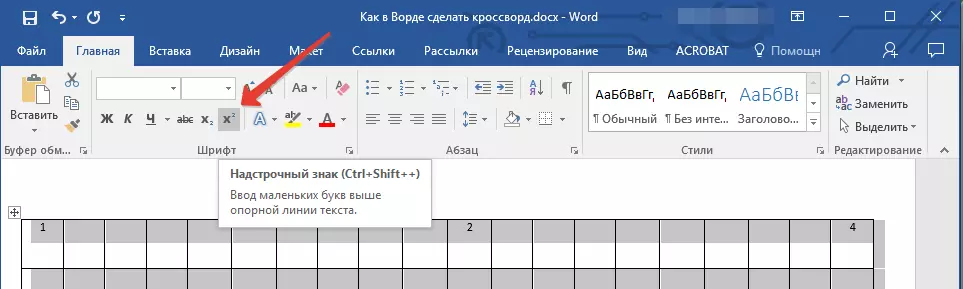
4. Se il testo non è ancora respinto verso sinistra, allinearlo al margine sinistro facendo clic sul pulsante appropriato nel gruppo "Paragrafo" Nella scheda "Casa".
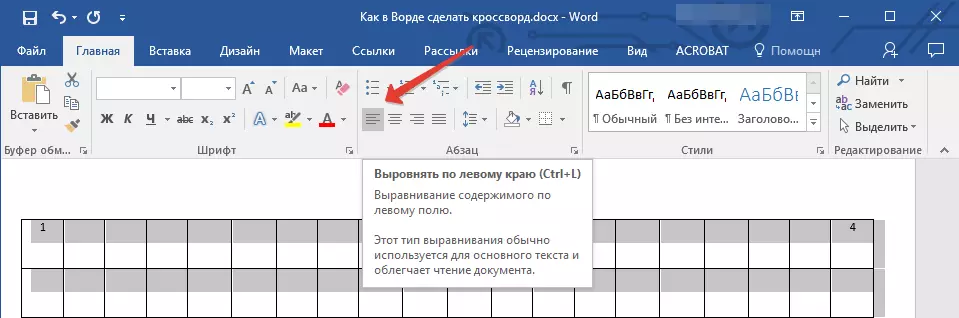
5. Di conseguenza, le cellule numerate sarà simile a questa:
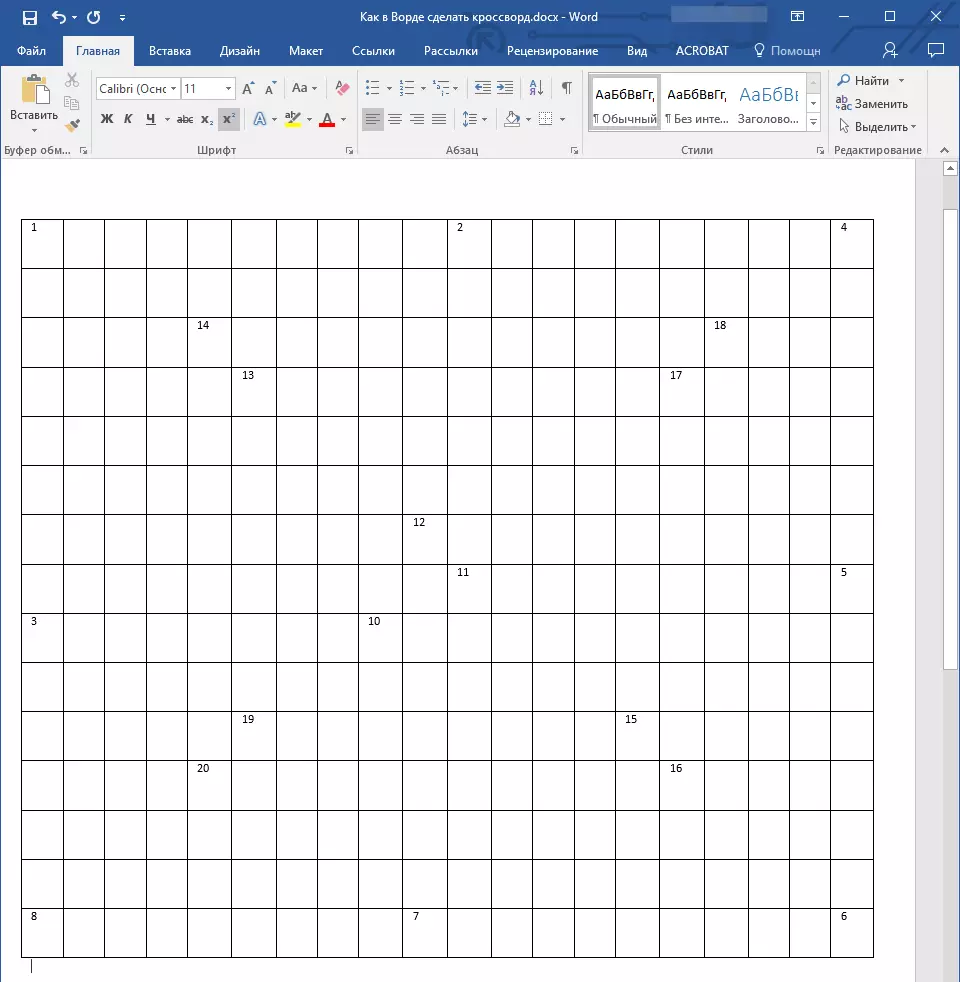
Dopo aver eseguito la numerazione, è necessario per dipingere le cellule inutili, cioè quelle in cui le lettere si va bene. Per fare ciò, è necessario eseguire le seguenti azioni:
1. Evidenziare una cella vuota e fare clic su di esso tasto destro del mouse.
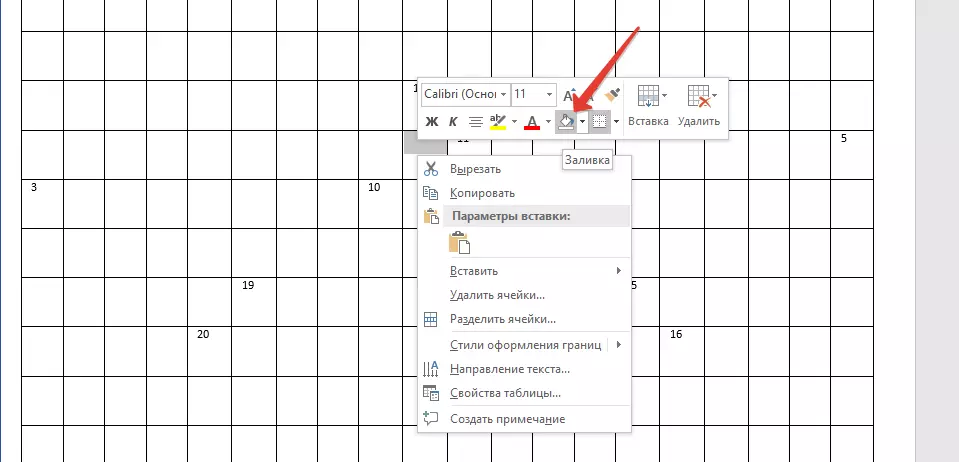
2. Nel menu che appare sopra il menu di contesto, individuare lo strumento "Riempire" e clicca su di esso.
3. Selezionare il colore appropriato per riempire una cella vuota e fare clic su di esso.

4. La cella sarà dipinta. Per dipingere tutte le altre celle che non saranno coinvolte in cruciverba per introdurre una risposta, ripetere l'azione da 1 a 3 per ciascuno di essi.
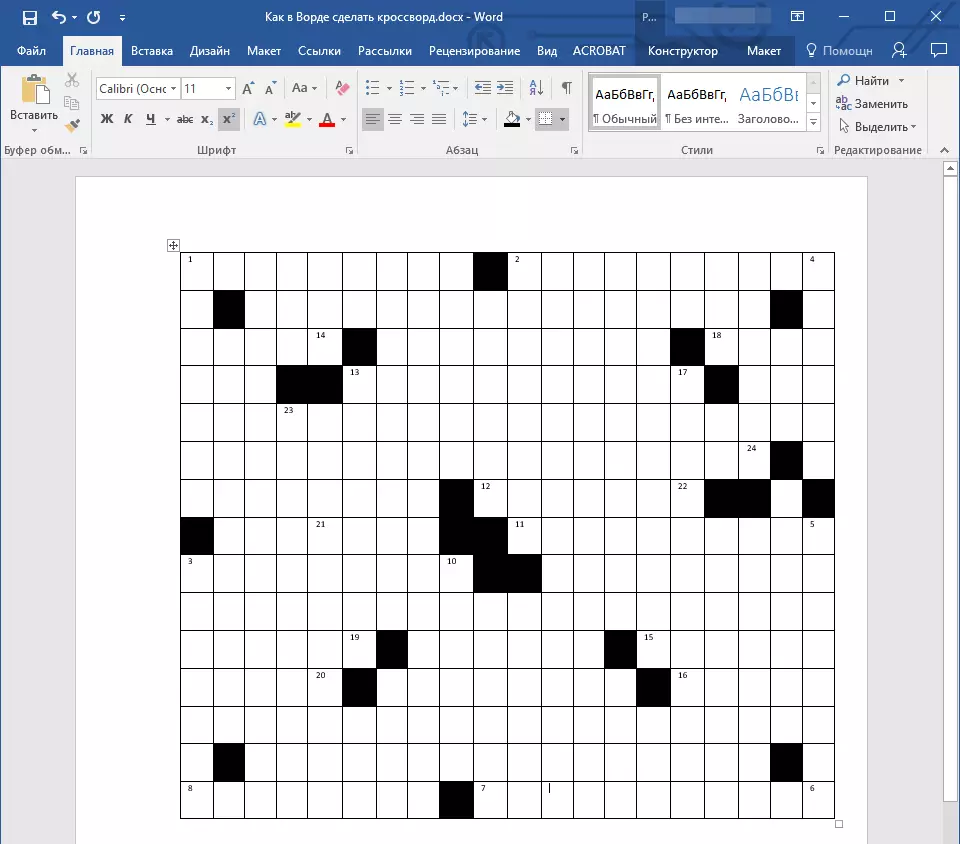
Sul nostro semplice esempio sembra questo, ovviamente, cercherai diverso.
Fase finale
Tutto ciò che abbiamo lasciato a fare per creare un cruciverba nella parola è proprio nella forma in cui siamo abituati a vederlo su carta, è scrivere un elenco di domande su verticale e orizzontale sotto di esso.
Dopo aver fatto tutto questo, la tua cruciverba assomiglierà a questo:
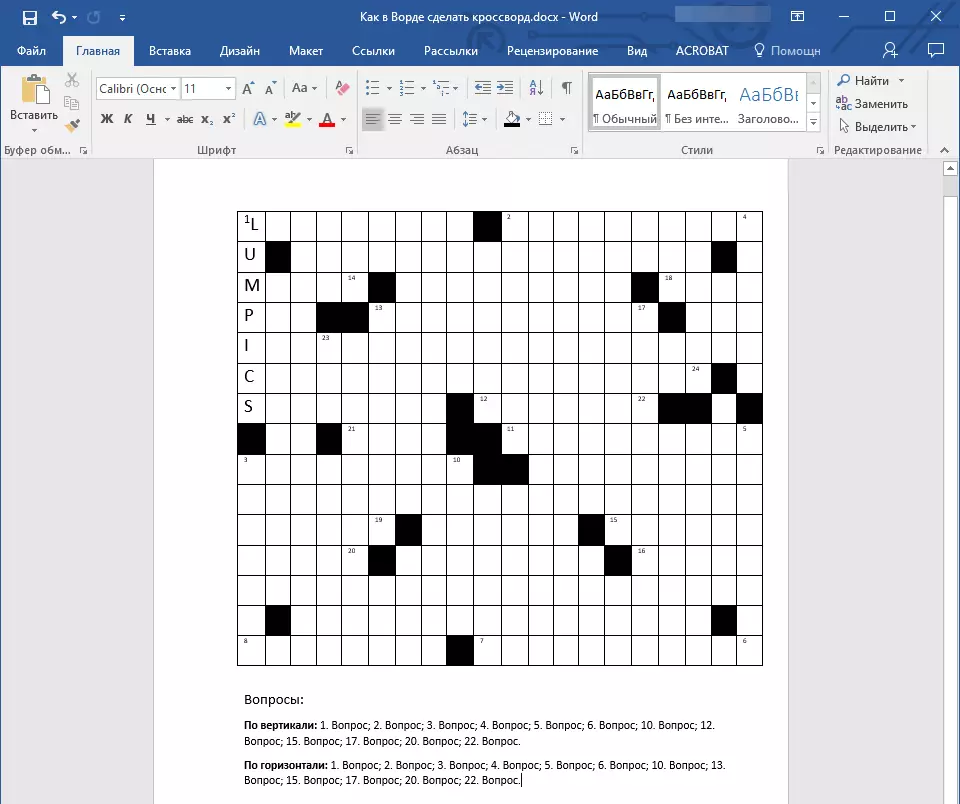
Ora può essere stampato, mostrando amici, familiari, chiudi e chiedere loro non solo per apprezzare quanto sei uscito nella parola per disegnare un cruciverba, ma anche per risolverlo.
Su questo possiamo completare completamente, perché ora sai come creare un cruciverba in Word. Vi auguriamo il successo nel lavoro e nella formazione. Esperimento, creare e svilupparsi senza fermarsi.
